WPS Office为PPT插入备注教程

在手机WPS Office中制作PPT的时候,如果图片内容不太清晰,就可以为图片插入一个备注,让内容更加易懂。下面来为大家介绍一下如何插入备注。

插入方法:
1.首先打开手机WPS Office
2.打开ppt
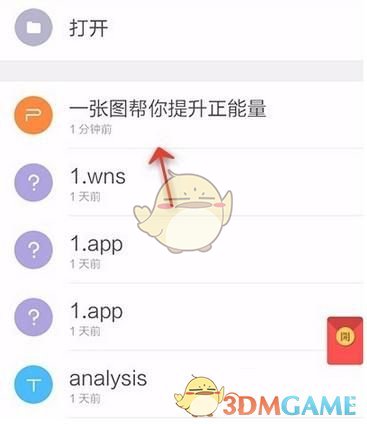
3.点击最下方的“工具”
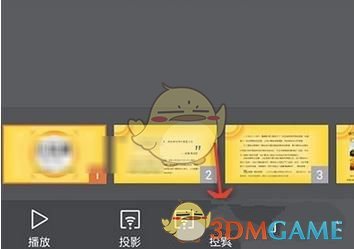
4.点击“插入”
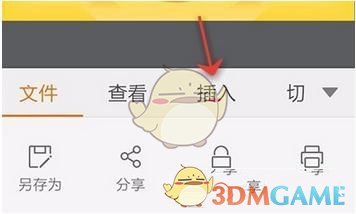
5.点击“备注”
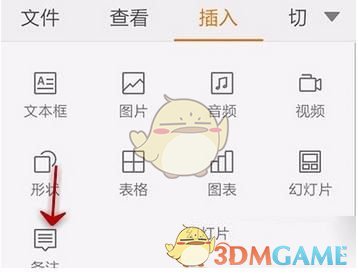
6.输入备注内容,并确定
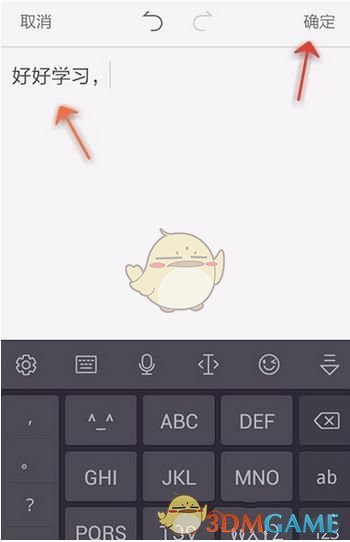
7.点击插入备注幻灯片上方的标签,就会显示自己备注信息。
关于《WPS Office为PPT插入备注教程》这篇文章的具体内容就介绍到这里,希望能对大家有所帮助。更多相关资讯和教程请关注 wps自学网-wps office下载!

